D-Link DWC-2000 Controller Nirkabel

Babagan Pandhuan Iki
Pandhuan iki menehi instruksi langkah-langkah kanggo nyetel D-Link DWC-2000 Wireless Controller. Elinga yen model sing sampeyan tuku bisa uga katon beda banget kaya sing ditampilake ing ilustrasi.
DWC-2000 Wireless Controller minangka kontroler LAN nirkabel lengkap sing dirancang kanggo lingkungan jaringan medium lan gedhe. Controller duwe macem-macem fungsi manajemen jaringan lan jalur akses, bisa ngontrol nganti 64 jalur akses kanthi standar, lan nganti 256 kanthi upgrade paket lisensi.
DWC-2000 bisa nganyari nganggo telung paket lisensi opsional:
- Paket Lisensi DWC-2000-AP32 / DWC-2000-AP32-LIC ngidini manajemen nganti 32 jalur akses tambahan.
- Paket Lisensi DWC-2000-AP64 / DWC-2000-AP64-LIC ngidini manajemen nganti 64 jalur akses tambahan.
- Paket Lisensi DWC-2000-AP128 / DWC-2000-AP128-LIC ngidini manajemen nganti 128 jalur akses tambahan.
DWC-2000 bisa nganyari kaping pirang-pirang nganggo paket lisensi, supaya dhukungan maksimal 256 jalur akses.
Produk Overview

| Item | Part | Katrangan |
| A | Tombol reset | Reset sistem |
| B | Daya LED | Nuduhake yen kontrol nirkabel diaktifake |
| C | Kipas LED | Nuduhake status kipas ing kontrol nirkabel |
| D | Port USB (1-2) | Port kasebut bisa ndhukung macem-macem piranti USB 1.1 utawa 2.0 |
| E | Slot modul hard disk drive | Slot kanggo modul hard disk drive |
| F | Port Gigabit LAN SFP (1-4) | Sambungake menyang piranti Ethernet kayata komputer, switch, lan hub |
| G | Port Gigabit LAN RJ-45 (1-4) | Sambungake menyang piranti Ethernet kayata komputer, switch, lan hub |
| H | Port konsol | Digunakake kanggo ngakses Command Line Interface (CLI) liwat RJ-45 dadi
Kabel console DB-9 |
| I | Ngalih daya | Daya Ngaktifake / Pateni piranti |
| J | stopkontak | Nyambung menyang kabel listrik |
LED Status lan LED Port Ethernet

Tabel ing ngisor iki nampilake jeneng, warna, status, lan katrangan saben LED piranti.
| LED
Indikator |
warna | Status | Katrangan |
| Kekuwatan / Status | Jingga / Ijo | Oranye padhet | Proses daya aktif. |
| Ijo Solid | Proses daya wis rampung. | ||
| Blinking Orange | Piranti wis nabrak lan ana ing mode pemulihan. | ||
| Lampu Mati | Piranti kasebut dipateni. | ||
| Penggemar | Ijo / Abang | Ijo Solid | Kipas biasane digunakake. |
| Abang Solid | Penggemar wis gagal. | ||
| USB | Ijo | Ijo Solid | Tautane apik. |
| Blinking Green | Ana kegiatan ing port iki. | ||
| Lampu Mati | Ora ana link | ||
| Status Tx / Rx Port RJ-45 | Ijo | Ijo Solid | Link saiki ana. |
| Blinking Green | Port ngirim utawa nampa data. | ||
| Link Pateni | Ora ana link | ||
| Kacepetan Link saka RJ-45
Pelabuhan |
Ijo / Jingga | Ijo Solid | Pelabuhan dioperasikake ing 100 Mbps. |
| Oranye padhet | Pelabuhan dioperasikake ing 1000 Mbps. | ||
| Lampu Mati | Pelabuhan dioperasikake ing 10 Mbps. | ||
| Link lan TX / RX saka SFP Port | Ijo / Jingga | Ijo Solid | Pelabuhan dioperasikake ing 100 Mbps. |
| Blinking Green | Port ngirim utawa nampa data kanthi 100 Mbps. | ||
| Oranye padhet | Pelabuhan dioperasikake ing 1000 Mbps. | ||
| Blinking Orange | Port ngirim utawa nampa data kanthi 1000 Mbps. |
Setelan Antarmuka Default
| Antarmuka Ethernet | Jinis Antarmuka | Alamat IP | WebManajemen -Based |
| LAN (1-4) | IP statis | 192.168.10.1/24 | diaktifake |
Instalasi lan Sambungan
Bagean iki nggambarake cara nginstal DWC-2000 ing rak peralatan standar 19 inci lan cara nyambungake kabel lan daya menyang piranti.
Sadurunge Sampeyan Miwiti
Elinga pancegahan ing ngisor iki kanggo mbantu nyegah shutdown, kegagalan peralatan, lan ciloko:
- Sadurunge dipasang, coba priksa manawa catu daya wis dipedhot.
- Priksa manawa ruangan sing digunakake ing piranti sampeyan duwe sirkulasi udara sing cukup lan suhu ruangan ora ngluwihi 40 ° C (104 ° F).
- Priksa manawa paling ora ana siji meter (telung kaki) papan sing cetha ing ngarep lan mburi piranti.
- Aja nyelehake piranti ing pigura rak peralatan sing mblokir pembuangan udara ing sisih sisih sasis. Priksa manawa rak sing ditutup ditutup duwe penggemar lan sisih sing disenengi.
- Priksa manawa ora ana kahanan sing mbebayani sadurunge dipasang: jubin sing lembab utawa udan, bocor, kabel listrik sing ora dibunderake utawa fray, utawa papan sing ilang.
Langkah 1 - Mbongkar
Bukak karton kiriman lan mbongkar isine kanthi ati-ati. Hubungi dhaptar pengepakan ing ngisor iki kanggo mesthekake yen kabeh barang wis ana lan ora rusak. Yen ana barang sing ilang utawa rusak, hubungi reseller D-Link lokal kanggo ngganti.
| Isi Paket | |
| DWC-2000 Controller Nirkabel | 1 |
| Kabel Daya | 1 |
| Kabel Konsol (Kabel RJ-45 nganti DB-9) | 1 |
| Kabel Ethernet Kab
(CAT5 UTP / Lurus) |
1 |
| CD Referensi | 1 |
| Kurung Pemasangan Rak | 2 |
| Paket Sekrup | 1 |
| QIG | 1 |
Langkah 2 - Instalasi
Sampeyan bisa masang DWC-2000 dadi rak peralatan standar 19-inch. Kanggo nginstal DWC-2000 menyang rak:
- Pasang kurung sing dipasang ing saben sisih sasis kaya sing ditampilake ing Gambar 5 lan kencengake karo sekrup sing disedhiyakake.

- Gunakake sekrup sing disedhiyakake ing rak peralatan kanggo masang piranti ing rak kaya sing ditampilake ing Gambar 6.
 Langkah 3 - Nyambungake Piranti menyang Jaringan
Langkah 3 - Nyambungake Piranti menyang Jaringan
Bagean iki menehi informasi dhasar babagan nyambungake DWC-2000 menyang jaringan.
Sambungake kabel sing dibutuhake kaya sing ditampilake ing Gambar 7.

- Sambungake kabel RJ-45 saka salah sawijining port sing diwenehi label LAN (1-4) menyang saklar ing segmen jaringan LAN.
- Sambungake kabel RJ-45 menyang DB-9 saka port console menyang workstation kanggo nggunakake CLI (Command Line Interface) kanggo manajemen.
Langkah 4 - Ngaktifake Piranti
Kabel listrik AC sing dikirim nganggo piranti kasebut nyambungake piranti menyang ground ground nalika dipasang ing stopkontak AC sing diiseni. Piranti kasebut kudu diiseni sajrone operasi normal.
Kanggo nyambungake piranti menyang sumber daya, pasang salah siji pucuk kabel listrik AC menyang konektor daya AC ing panel mburi piranti. Pasang ujung liyane menyang stopkontak listrik lan urip ON tombol daya.
Cathetan: Disaranake nggunakake pelindung gelombang kanggo sambungan listrik.
Konfigurasi wiwitan
Piranti lunak nirkabel kontrol wis diinstal ing DWC-2000. Nalika piranti diaktifake, wis siyap diatur. Kasedhiya konfigurasi pabrik standar sing ngidini sampeyan nyambung, nanging sampeyan kudu ngatur kontroler kanggo syarat jaringan tartamtu.
Nggoleki Controller Nirkabel
Nggunakake Web UI
Kanggo nggunakake Web UI, workstation saka ngendi sampeyan ngatur piranti kasebut kudu ing subnet sing padha karo piranti kasebut. Sampeyan uga mbutuhake browser sing kompatibel.
| Browser | Versi Minimal |
| Microsoft Internet Explorer | 9, 10 |
| Mozilla Firefox | 23 |
| Apple Safari | iOS: 6.1.3 Windows: 5.1.7 |
| Google Chrome | 26 |
Kanggo ngakses piranti Web UI:
- Sambungake workstation sampeyan menyang salah sawijining port sing diwenehi label LAN (1-4).
- Priksa manawa workstation sampeyan dikonfigurasi karo alamat IP statis ing subnet 192.168.10.0/24.
Cathetan: Kanggo ngindhari masalah, mateni piranti lunak pamblokiran pop-up utawa tambah alamat IP manajemen http://192.168.10.1 menyang dhaptar ijin pamblokir pop-up sampeyan. - Bukak browser lan ketik alamat IP kanggo antarmuka LAN (Alamat IP standar yaiku http://192.168.10.1), banjur pencet Enter.

- Mlebu menyang pengontrol nirkabel Web antarmuka. Informasi login standar yaiku:
- Jeneng pangguna: admin
- Sandi: admin

Nyambung liwat Console (RJ-45 nganti DB-9 DCE)
DWC-2000 Wireless Controller nyedhiyakake port serial sing ngidini sampeyan nyambung menyang komputer utawa terminal kanggo ngawasi lan ngatur piranti. Port iki minangka konektor RJ-45, lan dileksanakake minangka sambungan peralatan terminal komunikasi data (DCE).
Kanggo nggunakake sambungan port console, sampeyan butuh peralatan ing ngisor iki:
- Terminal utawa komputer kanthi port serial lan kemampuan kanggo niru terminal.
- Kabel RJ-45 nganti DB-9 kalebu.
- Yen laptop utawa PC sampeyan ora duwe konektor RS-232, dibutuhake konverter (ora kalebu).
Kanggo nggawe sambungan konsol:
- Pasang ujung konektor RJ-45 saka kabel RJ-45 menyang DB-9 sing disedhiyakake langsung menyang port console ing kontrol nirkabel.
- Sambungake ujung kabel liyane menyang terminal utawa menyang konektor serial komputer sing mbukak piranti lunak emulasi terminal. Setel angka perangkat lunak emulasi terminal kaya ing ngisor iki:
- Tingkat baud: 115200
- Bit data: 8
- Paritas: Ora ana
- Stop bit: 1
- Kontrol aliran: Ora ana
- Sambungake kontrol nirkabel kanthi ngetutake instruksi ing bagean "Daya ing Piranti" ing pandhuan iki. Urutan boot bakal ditampilake ing terminal.
- Sawise urutan boot rampung, pituduh prentah bakal ditampilake lan piranti wis siyap diatur.
Nggoleki lan Ngatur AP Unified

Kanggo nemokake lan ngatur AP Unified:
- Rekam alamat MAC saben AP Unified ing jaringan.
- Sambungake Unified AP sing pengin diatur menyang jaringan Ethernet area lokal.
- Mlebu menyang DWC-2000 banjur atur alamat IP LAN supaya ana ing subnet jaringan Ethernet lokal.
- Liwat Wisaya kanggo ngatur titik akses sampeyan. Klik "Wisaya" ing pojok sisih ndhuwur.

- Klik tombol "Run…" kanggo mbukak Wisaya WLAN.

- Ketik informasi ing ngisor iki kanggo ngrampungake Wisaya Setelan WLAN:
- Konfigurasi Global Nirkabel: Pilih kode negara.
- Konfigurasi Radio Default Nirkabel:
Nggawe AP Profile kanggo setelan radio jaringan nirkabel. Setel mode radio kanggo saben radio. - Konfigurasi VAP Default Nirkabel:
Ketik jeneng jaringan SSID, banjur pilih cara keamanan. Yen sampeyan milih WEP Statis utawa WPA Personal, ketik frasa sandhi sing aman kanggo WLAN sampeyan.
- Ing ngisor iki ana rong cara kanggo nambah titik akses ing dhaptar AP sing dikelola:
- Dhaptar AP sing Ngenteni kanggo Ngonfigurasi:
Pilih jalur akses sing ditemokake kanthi otomatis nganggo kontrol nirkabel. - Ringkesan Titik Akses sing valid: Ketik alamat MAC titik akses kanthi manual. Dhaptar AP sing Ngenteni Dikonfigurasi: Iki minangka dhaptar jalur akses sing ditemokake. Ganti Status jalur akses sing pengin diatur dadi ON.

- Dhaptar AP sing Ngenteni kanggo Ngonfigurasi:
- Simpen Setelan banjur Sambungake - Yen Wisaya Konfigurasi Koneksi WLAN wis rampung, klik tombol Sambungake kanggo nyimpen setelan sampeyan lan sambungake AP sampeyan.

Informasi Tambahan
Sampeyan bisa ngrujuk dokumentasi tambahan ing CD induk sing ana gandhengane utawa sampeyan bisa ngunjungi http://support.dlink.com online kanggo dhukungan luwih akeh babagan cara ngatur DWC-2000.
- Manual pangguna Controller Wireless D-Link
Manual iki njlèntrèhaké operasi umum lan kontrol perangkat kukuh pengontrol nirkabel sing nyopir lan ngontrol hardware pengontrol nirkabel. Iku kalebu exampbabagan carane nindakake tugas administratif sing khas kayata nyetel deteksi AP Rogue lan carane nggunakake pengontrol nirkabel ing macem-macem skenario. - Pandhuan Referensi CLI Controller Wireless D-Link
Dokumen iki nggambarake kabeh perintah adhedhasar teks sing kasedhiya sing bisa digunakake ing antarmuka RJ-45 menyang DB-9 Console utawa SSH kanggo ngatur kontrol nirkabel.
Dhukungan online
Yen ana masalah sing ora ana ing manual pangguna, bukak http://support.dlink.com, sing bakal ngarahake sampeyan menyang dhukungan D-Link lokal sing cocog websitus.
Informasi Garansi
Informasi Garansi Umur Terbatas D-Link kasedhiya ing http://warranty.dlink.com/
UNITED KINGDOM
Pranyatan saka conformity
D-Link kanthi wara-wara manawa produk, aksesoris, lan piranti lunak iki tundhuk karo Peraturan Peralatan Radio 2017. Informasi luwih lengkap babagan Pratelan Kesesuaian UK, bukak www.dlink.com/cedoc
PEMBERITAHUAN PENGGUNAAN RADIO WIRELESS ING KINGDOM UNITED (ONLY PRODUK WIRELESS)
- Piranti iki diwatesi digunakake ing njero ruangan nalika dioperasikake ing Inggris nggunakake saluran ing pita 5.15-5.35 GHz kanggo nyuda potensial gangguan.
- Piranti iki minangka sistem transmisi wideband 2.4 GHz (transceiver), sing ditrapake kanggo digunakake ing Inggris.
Peralatan iki bisa uga dioperasikake ing Inggris.
Cathetan Panggunaan:
- Kanggo tetep selaras karo peraturan panggunaan spektrum Inggris, watesan frekuensi lan saluran bakal ditrapake kanggo produk miturut negara ing endi peralatan kasebut bakal digunakake.
- Piranti iki diwatesi supaya ora bisa digunakake ing mode Ad-hoc nalika operasi ing 5 GHz. Mode ad-hoc minangka komunikasi peer-to-peer langsung ing antarane rong piranti klien tanpa Access Point.
- Titik akses bakal ndhukung fungsi DFS (Frekuensi Frekuensi Dinamis) lan fungsi TPC (Transmit Power Control) kaya sing dibutuhake nalika operasi ing pita 5 GHz ing UK.
- Mangga deleng manual produk utawa datasheet kanggo mriksa manawa produk sampeyan nggunakake 2.4 GHz lan / utawa 5 GHz nirkabel.
| Teknologi | Frekuensi | Maks. Output Power (EIRP) |
| 5 G | 5.15 – 5.25 GHz | 200 mW |
| 5.25 – 5.35 GHz | 200 mW | |
| 5.47 – 5.725 GHz | 1 W | |
| 2.4 G | 2.4 – 2.4835 GHz | 100 mW |
Kabar Nggunakake BLUETOOTH IN THE UNITED KINGDOM
Piranti iki minangka sistem Bluetooth, sing ditrapake kanggo digunakake ing Inggris.
Peralatan iki bisa uga dioperasikake ing Inggris.
| Teknologi | Frekuensi | Maks. Output Power (ERP) |
| Bluetooth 2.4GHz | 2.4 – 2.4835 GHz | 100 mW (20 dBm) |
Cathetan Panggunaan: Mangga deleng manual produk utawa datasheet kanggo mriksa manawa produk sampeyan nggunakake nirkabel Bluetooth, lan band frekuensi operasi sing ditrapake lan kekuatan RF maksimum produk sampeyan.
PERINGATAN UKCA EMI CLASS A (mung kanggo produk kelas A)
Peralatan kasebut tundhuk karo Kelas A EN 55032. Ing lingkungan omah peralatan kasebut bisa uga nyebabake gangguan radio.
PETUNJUK KESELAMATAN
Pandhuan keamanan umum ing ngisor iki diwenehake kanggo mbantu njaga keamanan pribadi lan nglindhungi produk saka karusakan potensial. Elinga konsultasi karo pandhuan pangguna produk kanggo katrangan lengkap.
- Listrik statis bisa mbebayani kanggo komponen elektronik. Mbusak listrik statis saka awak (yaiku ndemek logam kosong sing digiling) sadurunge ndemek produk.
- Aja nyoba layanan produk lan aja mbatalake produk kasebut. Kanggo sawetara produk kanthi batere pangguna, mangga diwaca lan tindakake pandhuan ing manual pangguna.
- Aja nyemprotake panganan utawa cairan ing produk sampeyan lan aja nyurung barang apa wae menyang bukaan produk sampeyan.
- Aja nggunakake prodhuk iki ing cedhak banyu, wilayah kanthi asor dhuwur, utawa kondensasi kajaba prodhuk kasebut dirating khusus kanggo aplikasi ruangan.
- Tansah produk adoh saka radiator lan sumber panas liyane.
- Tansah copot produk saka daya utama sadurunge ngresiki lan nggunakake genggaman kain garing wae.
Mbuwang lan daur ulang PRODUK
Simbol ing produk utawa kemasan iki tegese miturut hukum lan peraturan lokal, produk iki ora kudu dibuwang ing sampah rumah tangga nanging dikirim kanggo didaur ulang. Mangga nggawa menyang titik koleksi sing ditunjuk dening panguwasa lokal yen wis tekan pungkasan umur, sawetara bakal nampa produk kanthi gratis. Kanthi daur ulang produk lan kemasan kanthi cara iki, sampeyan bisa ngreksa lingkungan lan nglindhungi kesehatan manungsa.
AWAS:
- Kabel pasokan listrik peralatan bakal disambungake menyang stopkontak kanthi sambungan bumi.
- Port MiniGBIC kudu nggunakake produk Transceiver Optik sing didaftar UL, Kelas Laser Kelas I. 3.3Vdc.
- Resiko Jeblugan yen Baterei diganti karo Jinis sing Salah. Mbuwang baterei sing wis digunakake miturut pandhuane.

Dokumen / Sumber Daya
 |
D-Link DWC-2000 Controller Nirkabel [pdf] Pandhuan Instalasi Kontroler Nirkabel, DWC-2000 |
 |
D-Link DWC-2000 Controller Nirkabel [pdf] Pandhuan Instalasi DWC-2000 Wireless Controller, DWC-2000, Wireless Controller, Controller |
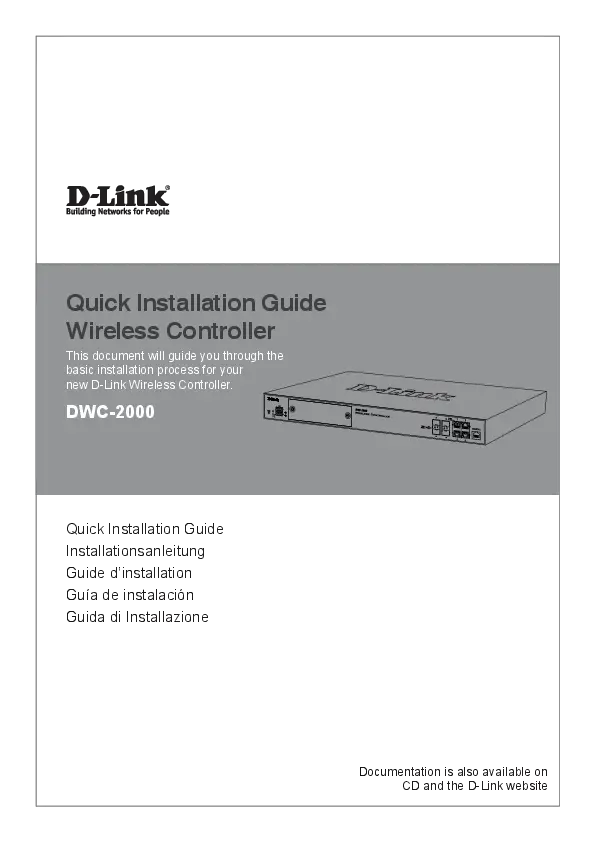 |
D-Link DWC-2000 Controller Nirkabel [pdf] Pandhuan Instalasi DWC-2000, Kontrol nirkabel |



